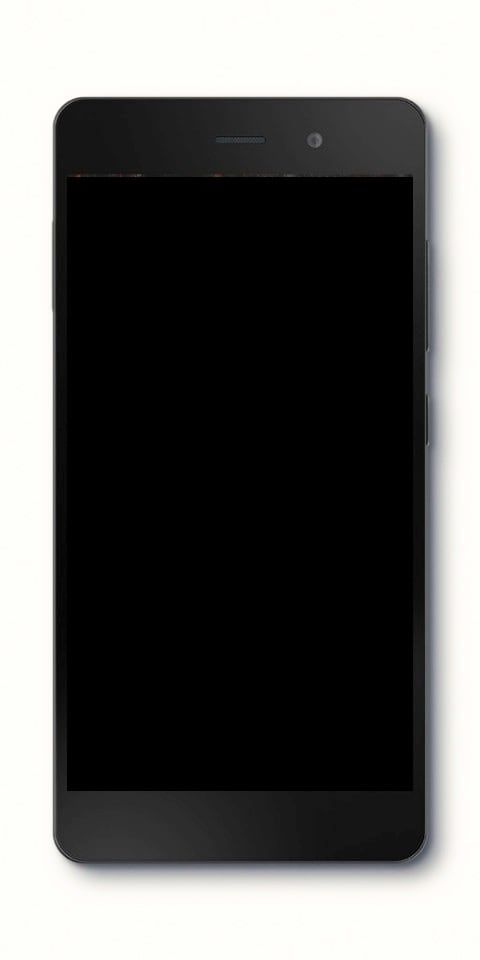Аутоматско и ручно ажурирање пореске библиотеке - Водич

Ако желите да ажурирате Коди библиотеку, онда сте на правом месту. Тхе Код софтвер је робусни медијски центар отвореног кода који можете користити за приказивање и управљање дигиталним датотекама, попут музике, видео записа и слика. Па, ако имате огромну библиотеку датотека или ако желите да је често ажурирате, може бити врло болно управљати њом. Дакле, све што вам треба је да редовно ажурирате и уредите своју библиотеку, без потребе за непрекидним додавањем нових датотека у библиотеку. Иначе бисте требали изводити бескрајна ажурирања библиотеке.
Срећом, постоје разне методе којима то можете постићи. У овом водичу ћемо вам приказати три различите методе за управљање или организовање ажурирања ваше библиотеке Коди са различитим нивоима сложености или детаља. Изаберите праву која одговара вашим захтевима да бисте библиотеку одржавали ажурно и организовано. Дођите да проверимо како одједном ажурирати целокупну Коди библиотеку.
Такође погледајте: Криптон вс Коди Јарвис: Зашто смо надоградили
Користите ВПН током стримовања

Увек препоручујемо употребу ВПН-а током стримовања Коди садржаја, посебно када ваш додатак нуди спортски садржај уживо. То је због неких незваничних додатака који вам могу омогућити приступ садржају који крши законе о ауторским правима у неким деловима света. Такође, Коди је отвореног кода, тако да се корисници повремено могу наћи угрожени од злонамерних глумаца или хакера.
Виртуелна приватна мрежа (или ВПН) преводи ваше податке. Затим га може проследити приватном проки серверу, где се декодира и затим враћа на првобитно одредиште означено новом ИП адресом. Користећи приватну везу и маскирани ИП, нико не говори о вашем идентитету.
Безбедност на Ви-Фи мрежи је као што се многи људи брину. Док ИСП-ови прате и продају информације о корисницима, владе примећују грађане и хакере који траже било какву слабост коју могу да искористе. Ово је такође проблем када је у питању стримовање видео записа користећи Коди. Софтвер је покренуо црвене заставице у целој индустрији захваљујући многим независним додацима који извор пиратског садржаја. Интернет провајдери реагују надгледањем Коди корисничког промета и такође гушењем брзина преузимања.
Најбоља ВПН конзерва помаже вам да се заштитите од свих горе наведених претњи. ВПН-ови такође шифрују делове података пре него што напусте уређај. Међутим, онемогућавање било коме да узме ваш идентитет или види шта инсталирате. Овај основни ниво сигурности је невероватно моћан за многе задатке. Укључује пробијање заштитних зидова за цензуру, приступ географски ограниченом садржају и осигурање сигурности ваших преносних уређаја на јавном Ви-Фи-ју.
Различити фактори приликом избора ВПН-а:
- Ако желите да користите свој ВПН за гледање међународног садржаја, проверите сервер који нуди у разним земљама. Када је за вашу употребу доступно превише сервера, након избора сервера у другој земљи можете заобићи закључавање региона.
- Желите ВПН који је поуздан и брз. Толико је иритантно када је Ви-Фи спор и треба сачекати векове да се видео снимци баферују. Сви ВПН-ови могу успорити вашу брзину. Изаберите најбољи ВПН, док се лош ВПН врло споро користи.
ИПВанисх ВПН за Коди
ИПВанисх добро зна које карактеристике корисници Кодија највише желе. Брзина је први приоритет. Такође, услуга пружа брза преузимања на широку мрежу од више од 850 сервера у разним земљама. Без обзира где живите, моћи ћете да се пријавите на сервер са малим кашњењем за невероватне брзине. Сигурност је такође кључна, јер се ИПВанисх обраћа закључавањем свих података 256-битном АЕС енкрипцијом. Такође, штити ваш идентитет помоћу заштите од ДНС цурења и аутоматског прекидача за убијање. ИПВанисх вас може учинити сигурним!
ИПВанисх'с укључује најбоље карактеристике:
- Једноставне су апликације за Виндовс, Линук, Мац, Андроид и иОС.
- Политика нултог евидентирања целокупног саобраћаја ради приватности.
- Пружа пуни приступ свим Коди додацима.
- Бесконачно преузимање и без ограничења брзине.
ИПВанисх такође нуди 7-дневну гаранцију враћања готовине. То значи да имате недељу дана да бисте је без ризика анализирали.
алати за мапирање мрежа отвореног кода
Такође погледајте: Зашто апликација Елара спречава да се Виндовс 10 искључи?
Како ажурирати своју библиотеку Коди путем програмског додатка за аутоматско ажурирање библиотеке

прекривање раздора у игри
Ако желите да подесите или користите свој систем Коди тако да се ваша библиотека аутоматски ажурира у одређеном временском интервалу. Затим постоји додатак који то може учинити уместо вас. Додатак за аутоматско ажурирање библиотеке прилично је једноставно или једноставно конфигурисати или инсталирати, али је моћан начин да ваша библиотека остане уредна или уредна.
Кораци за инсталирање додатка за аутоматско ажурирање библиотеке за Коди
Врло је једноставан или лак за инсталацију. Хајде да проверимо како да ажурирамо Коди библиотеку:
-
Крените према свом Урадите почетни екран
-
Додирните на Додаци
-
Додирните икона која изгледа попут отвореног оквира
-
Затим тапните на Инсталирајте из спремишта
-
Померити у Уради спремиште додатака
-
Иди на Програмски додаци
-
Затим зароните доле Аутоматско ажурирање библиотеке
-
Једноставно га додирните и појавиће се оквир са објашњењем додатка. Славина инсталирај у доњем менију
- Чекати неко време док не прикажете обавештење када је додатак инсталиран
Како поставити додатак за аутоматско ажурирање библиотеке за Коди
Када успешно инсталирате додатак, можете неколико пута подесити подешавања да бисте га поставили како желите. Ево како да користите или подесите додатак:
-
Крените према свом Урадите почетни екран
-
Затим пређите на Додаци
-
Померити у Програмски додаци
преузимање порекла заглавило се на наставку
-
Проверите Аутоматско ажурирање библиотеке а затим га додирните десним тастером, а затим пређите на Подешавања
-
Сада ћете у менију подешавања видети неколико опција. Почећемо са Генерал мени који се налази на левој страни
-
Ево, само ћете размислити искључујући Схов Нотифицатионс клизач. Као што ствара обавештења када се извршава, што може прекинути ваш рад или гледање. Једноставно искључите ову опцију и ажурирања ће се извршавати у позадини без упозорења
- Затим, пређите на Видео у левом менију. Сада ћете видети опцију која каже Количина времена између ажурирања (сати) где можете да подесите колико често желите да се библиотека ажурира у сатима. Подразумевано можете да га подесите на 4, јер то делује у неким ситуацијама.
Даље;
-
Ако сте икада искусили Црон послове и желели бисте да користите ову методу уместо сатног тајмера. Затим можете да пребаците опцију Коришћен напредни тајмер а затим ће се појавити поље за Црон израз где можете једноставно да унесете тражени распоред ажурирања
-
Такође, исти поступак ажурирања можете да користите и у својој музичкој библиотеци. Како се подразумевано искључује, јер људи не желе да додају музику у своју библиотеку толико често колико су додавали нове видео снимке. Али ако желите да слушате нову музику, можете то да омогућите. Крените у Музика у левом менију, а затим пребаците Ажурирајте музичку библиотеку до на. Одавде можете да користите Количина времена између ажурирања (сати) и Напредни тајмер опције слично као за библиотеку видео записа
-
Напокон, постоји опција која се налази у левом менију за Чишћење . Ово је неопходно ако често уклањате видео записе из библиотеке. Иначе желите да се видео снимци које сте избрисали бришу из ваше библиотеке кад год је то могуће. Свакако се уклоњени видео снимци такође појављују у вашој библиотеци неко време, што је прилично иритантно. Па, опција ће то решити. Укључите Чисте библиотеке затим користите клизач Библиотека за чишћење опција за Видео, Музика или Обоје за одабир библиотеке на којој ће се радити. Измените Фреквенција подешавајући било Једном дневно, након ажурирања, недеље или месеца, или користите а Црон израз тачније. Сада ће се ваша библиотека очистити и избрисати датотеке по распореду који сте поставили
- Ако желите да покренете ажурирање ван заказаног времена, можете да пређете на Додаци , до Програмски додаци. Затим можете додирнути Аутоматско ажурирање библиотеке као да покрећете додатак. Међутим, отвориће се дијалог у коме се каже када је последње ажурирање било и питати да ли желите да ручно покренете ажурирање сада. Затим тапните да да бисте ажурирали своју библиотеку
Такође погледајте: Како поправити потребу за БлуРаи Диск потребном библиотеком за ААЦС декодирање
Кораци за ручно ажурирање библиотеке

Можда не желите читав систем за редовно ажурирање вашег садржаја. Ако желите да додате нови садржај у библиотеку на неколико недеља, онда вероватно не вреди инсталирати додатак, а затим га подесити тако да често аутоматски ажурира вашу библиотеку. У овој ситуацији можете једноставно ручно ажурирати библиотеку по потреби.
У теорији, кад год промените фасцикле датотека видео записа или музике, ваша библиотека би се требала ажурирати.
Овај поступак је врло једноставан или лак, јер је то функција уграђена у Коди. Хајде да проверимо како ручно ажурирати Коди библиотеку:
-
Крените до свог Кодија Почетна страница
-
Померити у Подешавања након тапкања на икону која делује као зупчаник
-
Затим крените према Подешавања медија
- Изаберите Библиотека из менија који се налази лево
- Са десне стране ћете видети наслове за Музичка библиотека и Видеотека
-
Из сваког наслова постоји опција за Ажурирајте библиотеку при покретању . Затим би требало да ову опцију пребаците на да за вашу видео или музичку библиотеку или обоје, ослањајући се на које желите да ручно ажурирате
-
Такође, желите да пребаците Сакриј напредак ажурирања библиотеке то он, јер ће сакрити упозорења о ажурирањима библиотеке јер их не требате прегледати
-
Када укључите ове поставке, сваки пут када поново покренете свој Коди систем, библиотека ће се аутоматски ажурирати за вас
Алтернативни начин ажурирања библиотеке Коди - Ватцхдог

Ако сте напредни корисник са огромном библиотеком коју сте често ажурирали, требало би да испробате Ватцхдог. Док скенира или целу вашу библиотеку или одређени скуп директоријума, и кад год пронађете нову датотеку у тим фасциклама, она се аутоматски додаје у вашу библиотеку. Седење постаје прилично згодно ако су преузимања подешена у одређену фасциклу, на пример, ако имате аутоматско подешавање преузимања, где се нове епизоде ТВ емисија аутоматски преузимају и додају у одређени директоријум. Такође можете подесити Ватцхдог да гледа директоријум, а кад год се тамо дода цела датотека, можете је прегледати у библиотеци.
Кораци за инсталирање програмског додатка Ватцхдог за Коди
Следите кораке за инсталирање Ватцхдога и ажурирање Коди библиотеке:
-
Идите на ваш Коди почетни екран
-
Додирните Додаци
-
Затим додирните икону која изгледа као отворени оквир
-
Додирните картицу „Инсталирај из спремишта“
мега без ХТМЛ5 простора за складиштење
-
Пређите на спремиште додатака Коди
-
Затим пређите на Услуге
-
Зароните на дно и потражите Пас чувар
-
Додирните да бисте отворили таблу са информацијама. Сада додирните Инсталирај из менија на дну
- Причекајте неко време док се инсталација не заврши
Подесите додатак Ватцхдог за Коди
Кад год инсталирате додатак Ватцхдог, он ће се активирати. Такође, почеће да додаје нове датотеке у библиотеку кад год желите да их додате у изворну фасциклу. Такође, можда ћете желети да прилагодите нека подешавања како бисте оптимизовали све што желите. Хајде да проверимо како да поставимо чувара за ажурирање Коди библиотеке:
-
Крените према свом Урадите почетни екран
-
Померити у Додаци
-
Затим крените према Моји додаци
-
Померити у Све
коди хонг конг филмови аддон
-
Тражити Пас чувар а затим га додирните десним тастером, а затим изаберите Подешавања
-
Неке основне опције у Генерал Таб се бришу из библиотеке када се датотеке бришу. Добро је аутоматски уклонити датотеке које више не желите и Чисти приликом покретања и Скенирање при покретању који ће аутоматски ажурирати вашу библиотеку кад год покренете Коди. Такође, можда бисте желели да укључите Пауза током репродукције , посебно ако имате уређај нижих спецификација, тако да ажурирање библиотеке не може да омета гледање
-
Ватцхдог скенира целу вашу библиотеку и све изворе како би се ажурирао кад год се промене изврше. Али као што смо раније рекли, потребно је пуно системских ресурса. Вероватно желите да га користите за скенирање само одређених директоријума у које свакодневно додајете датотеке уместо да скенирате целу библиотеку. Да бисте то урадили, пређите на Видео извор у левом менију подешавања. Ако искључите Аутоматско откривање видео извора , затим можете додати путање до одређених директоријума које ћете гледати, а не до целе библиотеке. Можете исто да урадите и са музичком библиотеком након искључивања Аутоматско откривање извора музике у Музички извори мени подешавања.
Даље;
-
Напокон, можете подесити неколико опција у Напредно мени. Овде ћете видети опцију за Интервал гласања за мрежне акције , где можете да користите или подесите колико често додатак може да провери нови садржај у неколико секунди. Такође, постоји опција за Кашњење покретања где можете да одаберете да сачекате неколико секунди пре покретања услуге када прво покренете Коди. Ово је неопходно ако имате много других додатака који се ажурирају приликом покретања, тако да Ватцхдог не може да се сукоби са њима. Напокон ћете можда желети да укључите Ажурирајте целу библиотеку о променама могућност аутоматског ажурирања целе библиотеке ако направите било какве промене.
Закључак
Овде ћемо разговарати о три различите методе за успешно ажурирање ваше Коди библиотеке, у зависности од ваших захтева и нивоа. За оне са малим библиотекама садржаја, само модификовање подразумеваних опција у Кодију ради једноставног ажурирања библиотеке приликом покретања требало би да буде довољно да би ваша библиотека била ажурна.
Који сте метод користили за ажурирање Коди библиотеке? Јавите нам доле!
Такође прочитајте: